როგორ დავხუროთ GoDaddy ანგარიში
Miscellanea / / August 23, 2022

GoDaddy არის ვებ ჰოსტინგის მთავარი სერვისი, რომელიც გთავაზობთ ფუნქციებისა და კეთილმოწყობის ფართო ასორტიმენტს თქვენი ციფრული ყოფნის გასაძლიერებლად და თქვენი შინაარსის უფრო ფართო აუდიტორიაზე გასავრცელებლად. მას აქვს შესანიშნავი ხელმისაწვდომობა, მოკრძალებული ფასები, მომსახურების პირობები და მომხმარებელთა ბაზა, რომელიც იზრდება და იზრდება ყოველ დღე. ასეთი გამორჩეული არხს ხშირად აქვს საკუთარი გაურკვევლობა, რომელთაგან ერთ-ერთია როგორ დახუროთ GoDaddy ანგარიში. თუ ეძებთ GoDaddy ანგარიშის წაშლის გზებს, თვალყური ადევნეთ ამ სტატიის ბოლომდე. ამის შესახებ დეტალურად შეიტყობთ და ასევე მიიღებთ პასუხებს დაკავშირებულ კითხვებზე, როგორიცაა როგორ წაშალოთ GoDaddy ელ.ფოსტის ანგარიში და წარმატებით წაშალოთ GoDaddy დომენი.
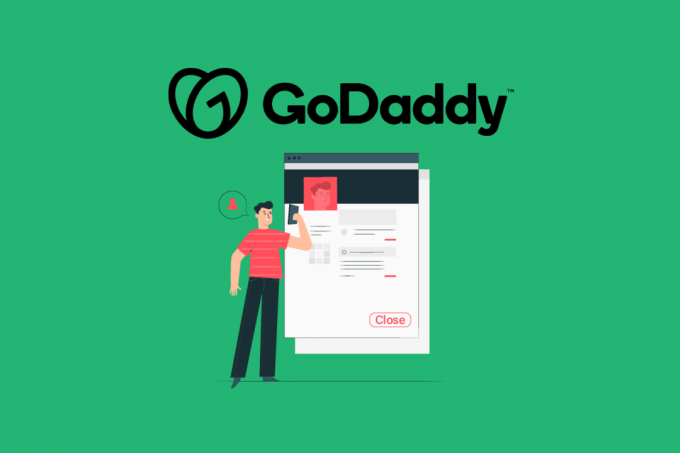
შინაარსი
- როგორ დავხუროთ GoDaddy ანგარიში
- შეგიძლიათ გააუქმოთ GoDaddy ანგარიში?
- როგორ წაშალოთ GoDaddy ანგარიში?
- რა დაემართება თქვენს ელფოსტას, როდესაც გააუქმებთ GoDaddy-ს?
- როგორ შეგიძლიათ წაშალოთ თქვენი GoDaddy ელ.ფოსტის ანგარიში?
- როგორ შეგიძლიათ სამუდამოდ წაშალოთ თქვენი GoDaddy ანგარიში?
- როგორ შეგიძლიათ წაშალოთ თქვენი GoDaddy ვებსაიტი?
- რამდენი დრო სჭირდება GoDaddy დომენის წაშლას?
- რა მოხდება, თუ წაშლით GoDaddy დომენს?
- რა მოხდება, თუ გააუქმებთ დომენის სახელს?
- როგორ შეგიძლიათ გააუქმოთ თქვენი GoDaddy 365?
- როგორ შეგიძლიათ წაშალოთ დომენი GoDaddy 365-დან?
- როგორ შეგიძლიათ დატოვოთ GoDaddy?
როგორ დავხუროთ GoDaddy ანგარიში
შეგიძლიათ დახუროთ თქვენი GoDaddy ანგარიში ანგარიშის პარამეტრების მენიუ. განაგრძეთ შემდგომი კითხვა, რათა იპოვოთ ნაბიჯები, რომლებიც დეტალურად ხსნის იგივეს სასარგებლო ილუსტრაციებით უკეთესი გაგებისთვის.
შეგიძლიათ გააუქმოთ GoDaddy ანგარიში?
დიახ, შეგიძლიათ გააუქმოთ GoDaddy ანგარიში. წაიკითხეთ ბოლომდე, რომ იპოვოთ სხვადასხვა მეთოდები თქვენი GoDaddy ანგარიშის გასაუქმებლად ან წასაშლელად.
როგორ წაშალოთ GoDaddy ანგარიში?
თქვენი GoDaddy ანგარიშის წაშლის პროცედურა მოიცავს ორი სასიცოცხლო ეტაპი:
- წაშალეთ ყველა მონაცემი, დომენი და თქვენს GoDaddy ანგარიშში შენახული პროდუქტები.
- წაშლის შემდეგ, დაველოდოთ 24 საათი სანამ არ მოგეწოდებათ სამუდამოდ წაშლის ვარიანტი თქვენი GoDaddy ანგარიში.
ქვემოთ მოცემულია ყველა წაშლის პროცესი თქვენს ანგარიშთან დაკავშირებული მონაცემები. მიჰყევით ყველა ნაბიჯს სათითაოდ, რათა საბოლოოდ წაშალოთ GoDaddy ანგარიში.
ნაბიჯი I: დომენების წაშლა
1. Ესტუმრეთ GoDaddy ვებსაიტი თქვენს ბრაუზერში და დააწკაპუნეთ Შებრძანდით ზედა მარჯვენა კუთხიდან, როგორც ნაჩვენებია ქვემოთ.
2. შემდეგ, დააწკაპუნეთ Შებრძანდით შესვლის გვერდზე მისასვლელად.
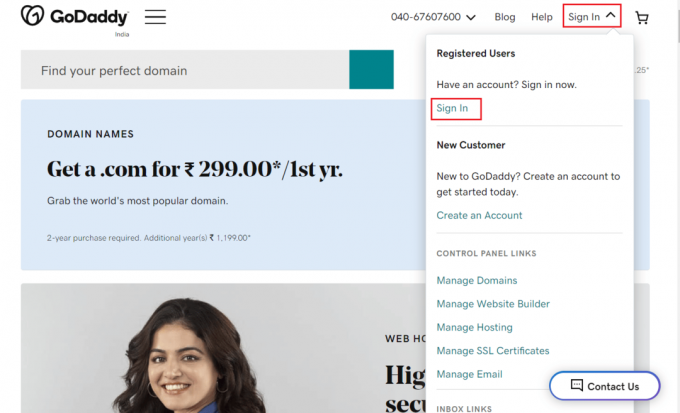
3. Შეიყვანე შენი მომხმარებლის სახელი ან კლიენტის # და პაროლი და დააწკაპუნეთ Შებრძანდით.

4. ში დომენები განყოფილება, დააწკაპუნეთ Მართვა სთვის სასურველი დომენი, როგორც ქვემოთაა ნაჩვენები.
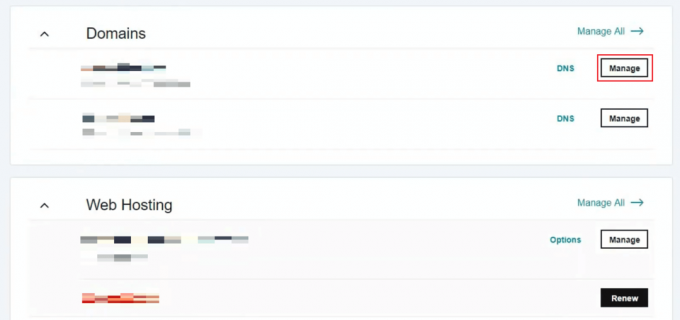
5. გადაახვიეთ ქვემოთ და დააწკაპუნეთ დომენის წაშლა ვარიანტიდან დამატებითი პარამეტრები განყოფილება.

6. აირჩიეთ დიახ, თანახმა ვარ არჩეული დომენების წაშლაზე ყუთი და შემდეგ დააწკაპუნეთ განაგრძეთ.
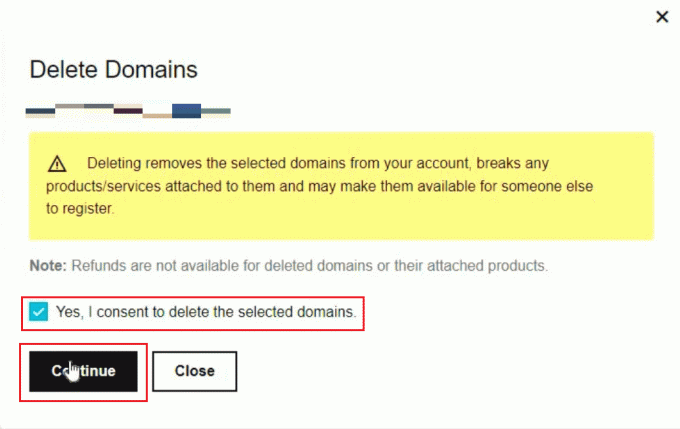
არჩეული დომენები წარმატებით წაიშლება. გააგრძელეთ კითხვა GoDaddy ანგარიშის დახურვისთვის.
ასევე წაიკითხეთ: როგორ წაშალოთ თქვენი Amazon ანგარიში
ნაბიჯი II: დაცვის გეგმის შემცირება
1. ეწვიეთ თქვენს გადადით Daddy Domain Control Center.
შენიშვნა: შედით თქვენს GoDaddy ანგარიშში, თუ უკვე არა.
2. Დააკლიკეთ Მონიშნე ყველა.
3. შემდეგ, დააწკაპუნეთ საკუთრება ჩანართი.
4. შემდეგი, დააწკაპუნეთ კონფიდენციალურობის დაცვის დონის შემცირება.
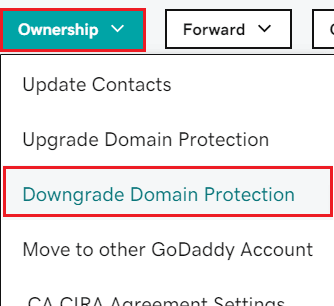
5. Დააკლიკეთ არ არის კონფიდენციალურობის დაცვა.
6. დააწკაპუნეთ დაადასტურეთ ვარიანტი.
7. ახლა აირჩიეთ დიახ, თანახმა ვარ არჩეული დომენის დაცვის წაშლაზე ყუთი და დააწკაპუნეთ განაგრძეთ.
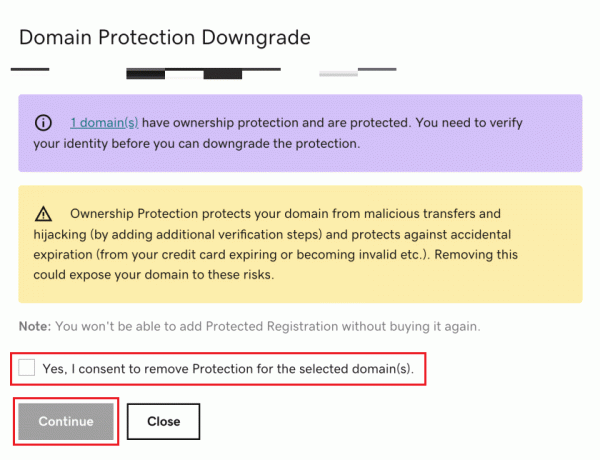
8. გადაამოწმეთ თქვენი ვინაობა პროცესის წარმატებით დასასრულებლად.
ნაბიჯი III: პროდუქტების წაშლა
1. წვდომა GoDaddy განახლება და ბილინგი და Შებრძანდითმოთხოვნის შემთხვევაში.
2. აირჩიეთ ყველა პროდუქტი და შემდეგ დააწკაპუნეთ გაუქმებაგანახლება.

3. Დააკლიკეთ წაშალე ჩემი პროდუქტი.

4. შემდეგ, აირჩიეთ აღიარების ყუთი და დააწკაპუნეთ ელ.ფოსტის გაგზავნა მომდევნო ამომხტარიდან.
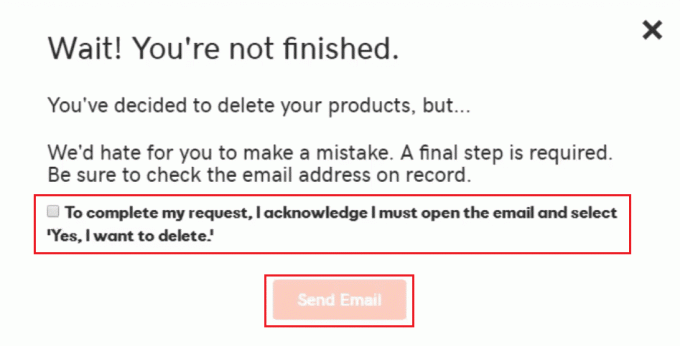
5. შემდეგი, გახსენით მიღებული ფოსტა GoDaddy-დან და დააწკაპუნეთ დიახ, წაშლა მინდა!

6. თქვენ კვლავ გადამისამართდებით განახლებები და ბილინგი გვერდი. აქ, დააწკაპუნეთ პროდუქტის წაშლა პროცესის დასადასტურებლად.
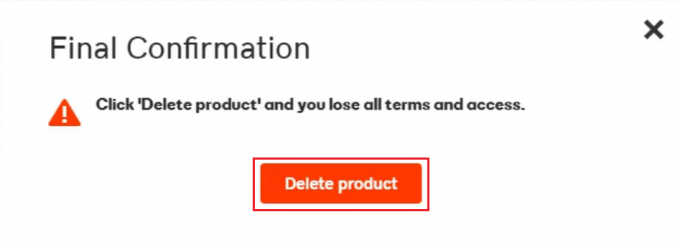
ახლა ვნახოთ, როგორ წაშალოთ ან დახუროთ GoDaddy ანგარიში.
ასევე წაიკითხეთ: როგორ წაშალოთ Upwork ანგარიში
ნაბიჯი IV: წაშალეთ ანგარიში
ახლა ჩვენ გავაგრძელებთ თქვენი GoDaddy ანგარიშის სამუდამოდ წაშლას.
1. Ესტუმრეთ GoDaddy შესვლის გვერდი და Შებრძანდით თქვენს GoDaddy ანგარიშზე.
2. Დააკლიკეთ ანგარიშის პარამეტრები >საკონტაქტო პარამეტრები, როგორც ქვემოთაა ნაჩვენები.
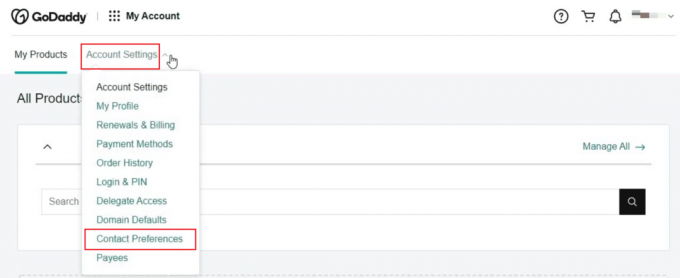
3. გადადით გვერდის ბოლოში და დააწკაპუნეთ რედაქტირება დან ანგარიში განყოფილება.

4. აირჩიეთ მესმის, რომ ეს ქმედება შეუძლებელია ყუთი და დააწკაპუნეთ ანგარიშის დახურვა.

თქვენი GoDaddy ანგარიში მყისიერად წაიშლება.
რა დაემართება თქვენს ელფოსტას, როდესაც გააუქმებთ GoDaddy-ს?
თქვენი GoDaddy-ის გაუქმება არ იწვევს თქვენი ელ.ფოსტის წაშლას, ის განაგრძობს არსებობას.
როგორ შეგიძლიათ წაშალოთ თქვენი GoDaddy ელ.ფოსტის ანგარიში?
ქვემოთ მოცემულია ნაბიჯები, რომლებიც აჩვენებს, თუ როგორ უნდა წაშალოთ თქვენი GoDaddy ელ.ფოსტის ანგარიში.
1. წვდომა თქვენს GoDaddy ანგარიში დან GoDaddy ვებსაიტი.
2. Დან Ვებ ჰოსტინგი განყოფილება, დააწკაპუნეთ Მართვა სასურველი ვებ ჰოსტინგისთვის, როგორც ნაჩვენებია ქვემოთ.

3. შემდეგ, დააწკაპუნეთ cPanel ადმინისტრატორი ჩანართი.

4. გადაახვიეთ ქვემოთ EMAIL განყოფილება და დააწკაპუნეთ ელ.ფოსტის ანგარიშები.
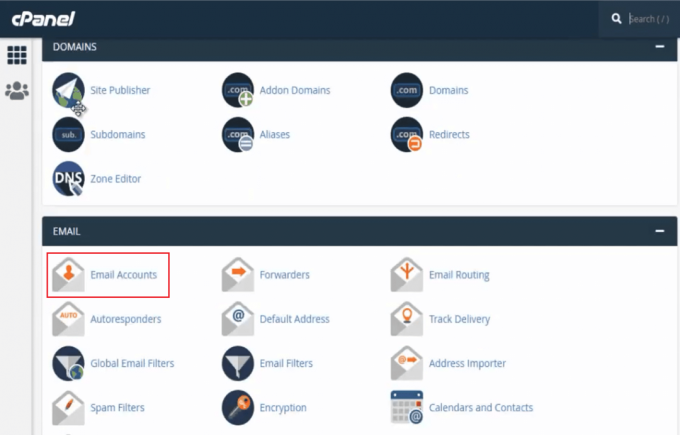
5. აირჩიეთ სასურველი ელ.ფოსტის ანგარიში სიიდან და დააწკაპუნეთ წაშლა.
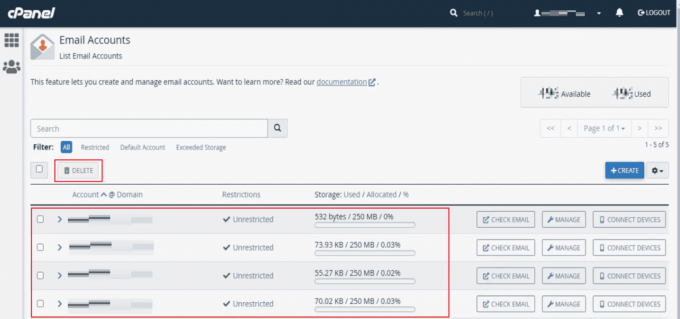
6. ბოლოს დააწკაპუნეთ წაშლა წაშლის პროცესის დასადასტურებლად.
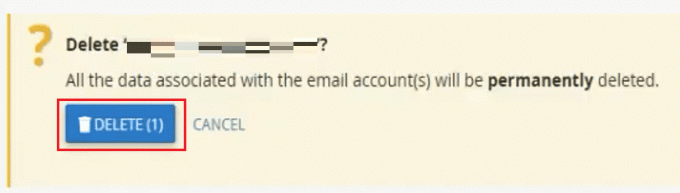
ასევე წაიკითხეთ: შეასწორეთ ნდობის ურთიერთობა ამ სამუშაო სადგურსა და ძირითად დომენს შორის ვერ მოხერხდა
როგორ შეგიძლიათ სამუდამოდ წაშალოთ თქვენი GoDaddy ანგარიში?
ვნახოთ, როგორ შეგიძლიათ სამუდამოდ წაშლა ან დახურეთ თქვენი GoDaddy ანგარიში.
შენიშვნა: წაშალეთ თქვენს GoDaddy ანგარიშში შენახული ყველა მონაცემი, დომენი და პროდუქტი. წაშლის შემდეგ, დაელოდეთ 24 საათს, სანამ მოგეცემათ შესაძლებლობა სამუდამოდ წაშალოთ თქვენი GoDaddy ანგარიში. შემდეგ მიჰყევით ქვემოთ მოცემულ ნაბიჯებს თქვენი GoDaddy ანგარიშის წასაშლელად.
1. Ესტუმრეთ GoDaddy შესვლის გვერდი თქვენს ბრაუზერზე.
2. შემდეგ, Შებრძანდით თქვენს GoDaddy ანგარიშზე საჭირო რწმუნებათა სიგელები.
3. შემდეგი, დააწკაპუნეთ ანგარიში პარამეტრები.
4. გააგრძელეთ დააწკაპუნეთ საკონტაქტო პარამეტრები, როგორც ქვემოთაა ნაჩვენები.
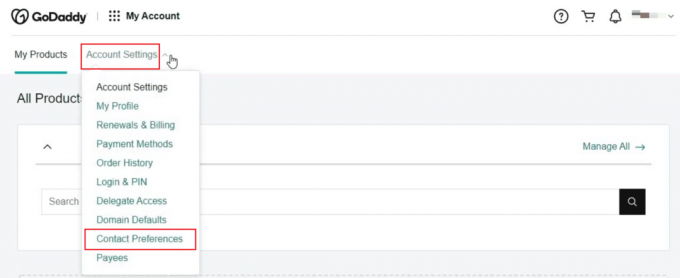
5. Დააკლიკეთ რედაქტირება დან ანგარიში განყოფილება გვერდის ბოლოში.
6. აირჩიეთ მესმის, რომ ეს ქმედება შეუძლებელია ყუთი და დააწკაპუნეთ ანგარიშის დახურვა.

როგორ შეგიძლიათ წაშალოთ თქვენი GoDaddy ვებსაიტი?
თქვენი GoDaddy ვებსაიტის ან დომენის წასაშლელად, მიჰყევით ქვემოთ მოცემულ ნაბიჯებს:
1. Ესტუმრეთ GoDaddy ვებსაიტი თქვენს ბრაუზერზე და Შებრძანდით თქვენს GoDaddy ანგარიშზე.
2. ში დომენები განყოფილება, დააწკაპუნეთ Მართვა სთვის სასურველი დომენი, როგორც ქვემოთაა ნაჩვენები.
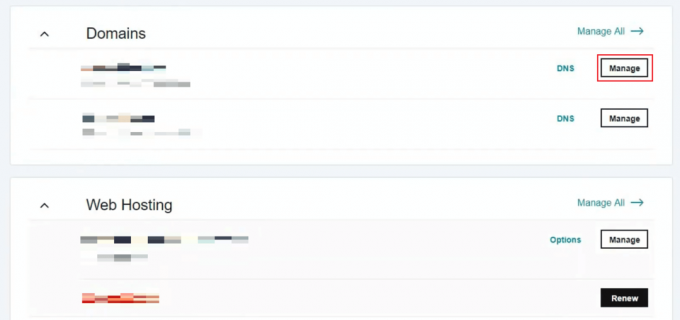
3. შემდეგ, დააწკაპუნეთ დომენის წაშლა ვარიანტიდან დამატებითი პარამეტრები განყოფილება.
4. აირჩიეთ დიახ, თანახმა ვარ არჩეული დომენების წაშლაზე ყუთი და შემდეგ დააწკაპუნეთ განაგრძეთ.
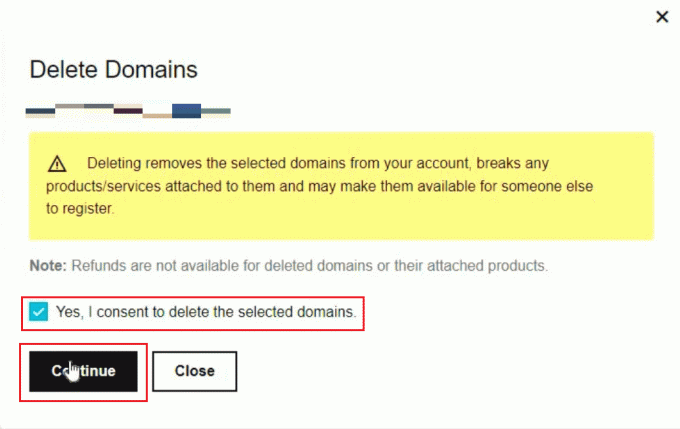
ასევე წაიკითხეთ: როგორ ამოიღოთ ანგარიში Chromebook-დან
რამდენი დრო სჭირდება GoDaddy დომენის წაშლას?
თქვენი წაშლის პროცედურის დასრულების შემდეგ, ეს ჩვეულებრივ ხდება დაახლოებით 15-30 წუთი რომ მთლიანად წაშალოთ თქვენი დომენი.
რა მოხდება, თუ წაშლით GoDaddy დომენს?
თქვენი დომენის წაშლა მას აქცევს მიუწვდომელია თქვენთვის ან ნებისმიერი ვიზიტორებისთვის, და დაკავშირებული მონაცემები წაშლილია მთლიანად.
რა მოხდება, თუ გააუქმებთ დომენის სახელს?
თქვენი დომენის სახელის გაუქმება მოგცემთ თანხის დაბრუნების უფლება, იმ პირობით, რომ თქვენ აკმაყოფილებთ გარკვეულ ადუმბრირებულ პირობებს.
როგორ შეგიძლიათ გააუქმოთ თქვენი GoDaddy 365?
ქვემოთ მოცემულია ნაბიჯები, რომლებიც განმარტავს, თუ როგორ გააუქმოთ თქვენი Godaddy 365.
1. ნავიგაცია GoDaddy განახლება და ბილინგი თქვენს Godaddy ანგარიშზე.
2. აირჩიეთ ყველა პროდუქტი და შემდეგ დააწკაპუნეთ გაუქმებაგანახლება.

3. Დააკლიკეთ წაშალე ჩემი პროდუქტი > აღიარების ველი > ელფოსტის გაგზავნა.
4. შემდეგ გახსენით მიღებული წერილი GoDaddy-დან და დააწკაპუნეთ დიახ, წაშლა მინდა!

5. თქვენ კვლავ გადამისამართდებით განახლებები და ბილინგი გვერდი. აქ, დააწკაპუნეთ პროდუქტის წაშლა პროცესის დასადასტურებლად.
ეს პროცესი ასევე მნიშვნელოვანია GoDaddy ანგარიშის დახურვის პროცესის წინ.
როგორ შეგიძლიათ წაშალოთ დომენი GoDaddy 365-დან?
შეგიძლიათ წაშალოთ დომენი GoDaddy 365-დან შემდეგი ნაბიჯების დახმარებით.
1. Ესტუმრეთ GoDaddy ვებსაიტი თქვენს ბრაუზერში და დააწკაპუნეთ Შებრძანდით ზედა მარჯვენა კუთხიდან, როგორც ნაჩვენებია ქვემოთ.
2. შემდეგ, დააწკაპუნეთ Შებრძანდით და გამოიყენეთ თქვენი ანგარიშის რწმუნებათა სიგელები თქვენს ანგარიშში შესასვლელად.
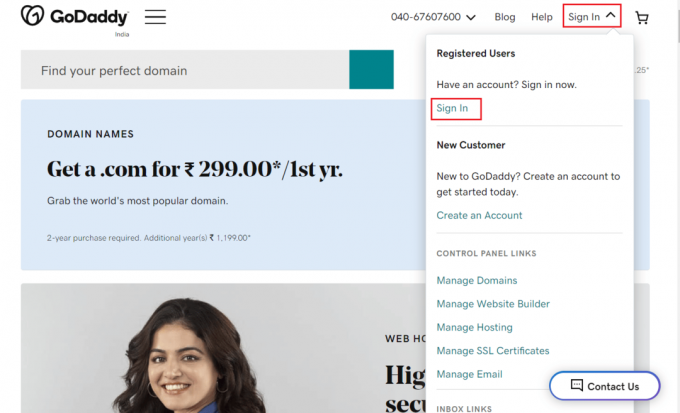
3. Დააკლიკეთ Მართვა სთვის სასურველი დომენი დან დომენები განყოფილება.
4. გადაახვიეთ ქვემოთ და დააწკაპუნეთ დომენის წაშლა ვარიანტიდან დამატებითი პარამეტრები განყოფილება.

5. ბოლოს აირჩიეთ დიახ, თანახმა ვარ არჩეული დომენების წაშლაზე ყუთი და შემდეგ დააწკაპუნეთ განაგრძეთ.
ასევე წაიკითხეთ: ტოპ 20 საუკეთესო დომენის გენერატორი
როგორ შეგიძლიათ დატოვოთ GoDaddy?
მოდით ახლა ვნახოთ თქვენი GoDaddy ანგარიშის გასვლის ან წაშლის ნაბიჯები.
შენიშვნა: წაშალეთ თქვენს GoDaddy ანგარიშში შენახული ყველა მონაცემი, დომენი და პროდუქტი. წაშლის შემდეგ, დაელოდეთ 24 საათს, სანამ მოგეცემათ შესაძლებლობა სამუდამოდ წაშალოთ თქვენი GoDaddy ანგარიში. შემდეგ მიჰყევით ქვემოთ მოცემულ ნაბიჯებს თქვენი GoDaddy ანგარიშის წასაშლელად.
1. გადადით GoDaddy შესვლის გვერდი თქვენს ბრაუზერზე.
2. Შებრძანდით თქვენს GoDaddy ანგარიშზე და დააწკაპუნეთ ანგარიშიპარამეტრები.
3. შემდეგ, დააწკაპუნეთ საკონტაქტო პარამეტრები.
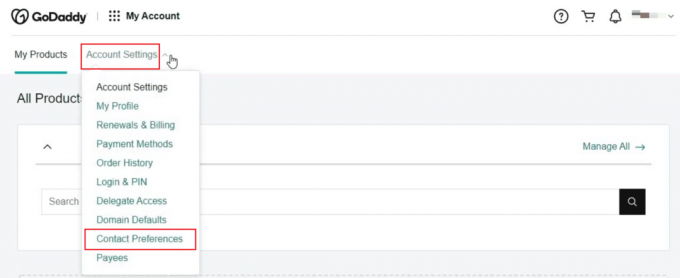
4. შემდეგი, გადაახვიეთ გვერდის ბოლოში და დააწკაპუნეთ რედაქტირება დან ანგარიში განყოფილება.

5. აირჩიეთ მესმის, რომ ეს ქმედება შეუძლებელია ყუთი და დააწკაპუნეთ ანგარიშის დახურვა.
რეკომენდირებულია:
- როგორ წაშალოთ Pokemon Ultra Moon შენახული ფაილი
- რა ემართება წაშლილ TikToks-ს?
- 15 საუკეთესო უფასო ელ.ფოსტის პროვაიდერი მცირე ბიზნესისთვის
- როგორ წაშალოთ Venmo ანგარიში
ვიმედოვნებთ, რომ თქვენ ისწავლეთ როგორ დახურეთ GoDaddy ანგარიში და წაშალეთ GoDaddy დომენი. მოგერიდებათ დაგვიკავშირდეთ თქვენი შეკითხვებით და წინადადებებით ქვემოთ მოცემული კომენტარების განყოფილების მეშვეობით. შეგვატყობინეთ რა თემის შესახებ გსურთ გაიგოთ ჩვენს შემდეგ სტატიაში.



